一键还原怎么操作(戴尔一键恢复出厂自带系统方法步骤)
最佳答案
大家好,筱雅来为大家解答以上问题。一键还原怎么操作(戴尔一键恢复出厂自带系统方法步骤)很多人还不知道,现在让我们一起来看看吧!
想必大家现在对于电脑一键还原怎么操作方面的信息都是比较想了解的吧,那么针对于系统一键还原方法步骤方面的信息,筱雅自然是收集了一些相关方面的信息,那么如果您感兴趣的话,可以看下下面筱雅为大家收集到与一键还原怎么操作(戴尔一键恢复出厂自带系统方法步骤)相关的信息吧。
相关推荐
一般品牌电脑都是自带有恢复原厂系统的功能的,戴尔电脑也不例外。有网友想使用戴尔一键恢复出厂自带系统来修复一些故障问题,不知道戴尔怎么恢复出厂自带系统。下面教下大家戴尔一键恢复出厂设置的方法。
工具/原料:
系统版本:windows系统
品牌型号:戴尔电脑
使用戴尔原厂的恢复有二个前提:
1、电脑必须是官方原版没有进行改配更换过硬盘的;
2、确认电脑没有重装过系统。
方法/步骤:
1、重启电脑,期间不停地敲击“F12”键,直至出现下图的画面。并选择红框里的“SupportAssist OS Recovery”进入。

或者下面的界面:
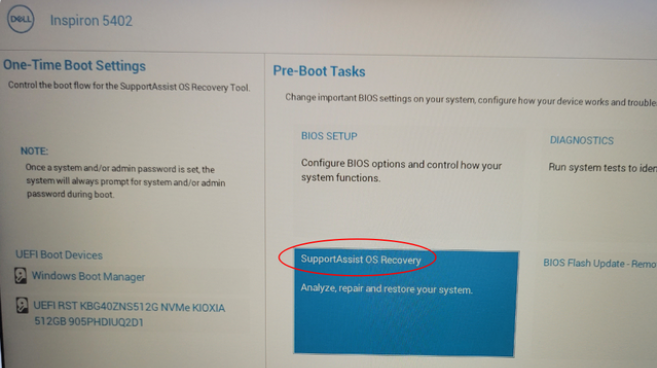
2、如果有这个选项,跳到第3步查看。如果没有则重启电脑并不停地按“F2”键,进入BIOS查看并确认红框里的选项是打开的,如没有这个功能那就说明无法使用还原出厂的功能。
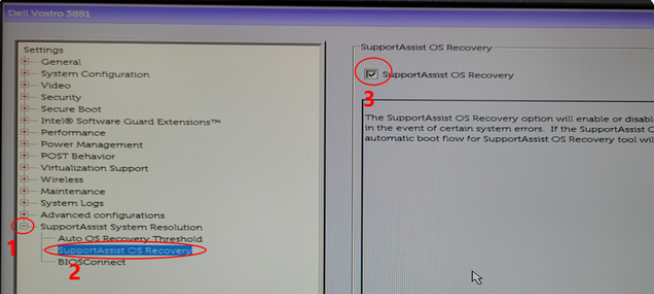
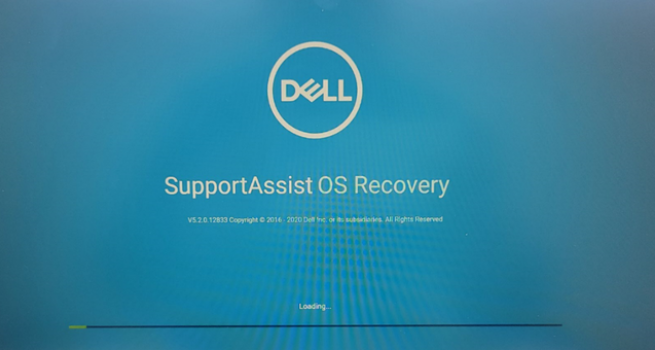
3、进入还原界面后,选择“开始重置”。
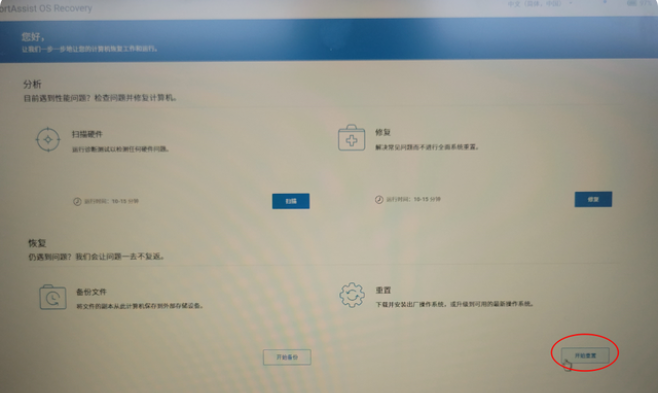
4、选择“重置为出厂状态”。

5、确认已经接上电源后,点继续。
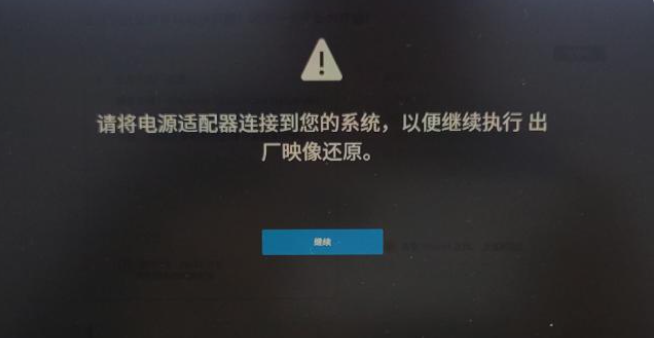
6、选择“否,不备份我的文件”点击下一步。

7、在弹出来的界面中点“是,继续”。
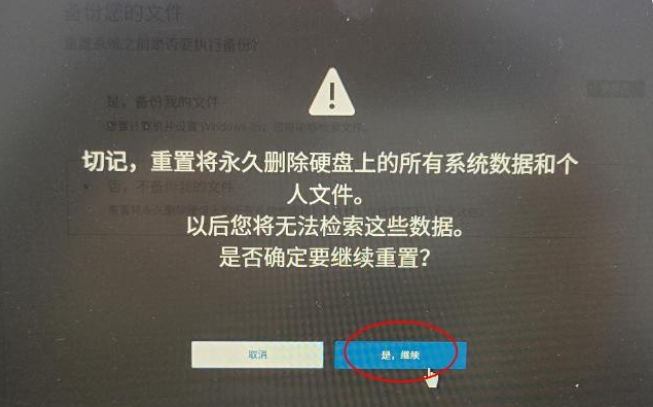
8、勾选我了解重置会删除我的所有系统数据和文件。
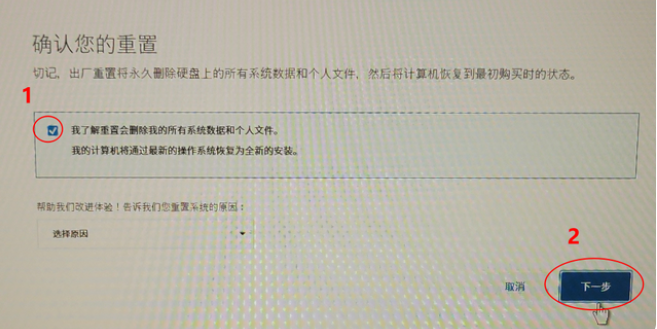
9、还原开始,耐心等待还原过程。
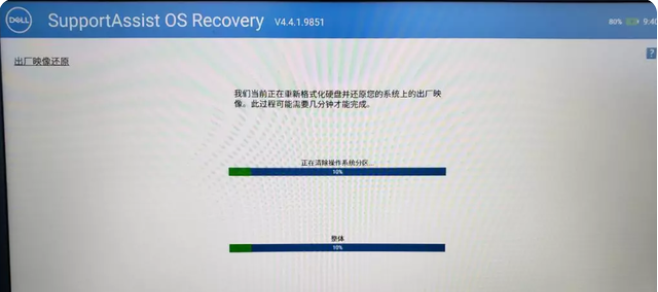
10、提示还原成功后,点击“完成”重启电脑,进行系统的初始设置并进入桌面即可。
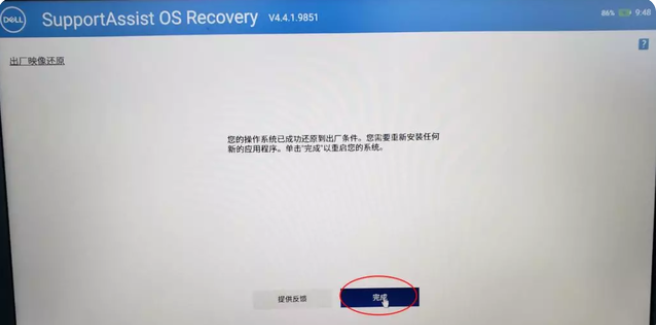
其他答案:
电脑一键还原怎么操作(系统一键还原方法步骤)
系统一键还原方法步骤_一键还原
99%的人还看了
相关文章
猜你感兴趣
- c2p生态集群(C2P工业互联网生态系统改写工业革态集群)
- 过半学生可解开游戏防沉迷系统(如何解决游戏防沉迷系统)
- chrome操作系统证书注册有什么用(chrome操作系统怎么样)
- linux操作系统界面(linux操作系统界面的安装步骤和注意事项)
- 飞猪致歉声明环球影城大量优速通被退单(系统瘫痪购票被砍单)
- 王者荣耀安卓系统如何转苹果系统(王者营地安卓迁移ios流程)
- 徐直军说华为不会出售手机业务(打造“鸿蒙+欧拉”两大操作系统)
- 2021全国高校排行榜新排名表(中国高校对比系统排名查询)
- 淘宝无法付款显示系统繁忙怎么回事(分享解决方法)
- 公司内部管理系统软件哪些比较好用(常用的管理软件)
版权申明
本文"一键还原怎么操作(戴尔一键恢复出厂自带系统方法步骤) ":http://www.qudanhao.com/n/8263.html 内容来自互联网,请自行判断内容的正确性。若本站收录的信息无意侵犯了贵司版权,请给我们来信(19581529@qq.com),我们会及时处理和回复
